Systeemdiagnose uitvoeren op Windows 11/10
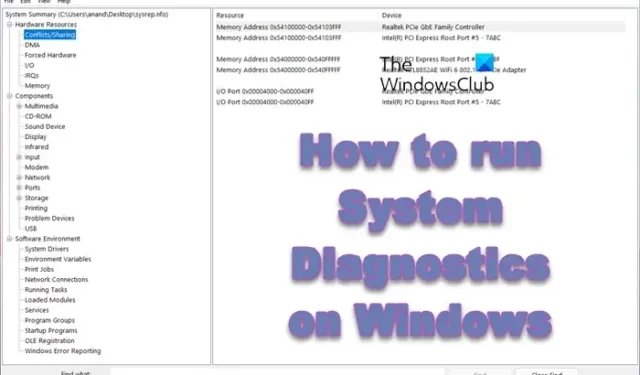
Microsoft heeft een groot aantal hulpprogramma’s toegevoegd om u te helpen bij het identificeren van mogelijke problemen die van invloed kunnen zijn op uw Windows-computer. Een van die tools is de System Information Tool. Met behulp van deze tool kunt u informatie krijgen over uw systeemhardware. Een weinig bekende functie van deze tool is dat u hiermee ook systeemdiagnose kunt uitvoeren, waarmee een gezondheidsrapport over uw Windows 11/10-computer wordt gegenereerd. Wat is een systeemdiagnoserapport? Systeemdiagnose uitvoeren op Windows 11
Voer de volgende stappen uit om een systeemdiagnoserapport uit te voeren met behulp van de System Information Tool op uw Windows 11/10-computer om een gezondheidsrapport te genereren:
- Start Systeeminformatie door ernaar te zoeken met behulp van het menu Start of door “msinfo” in te voeren in het vak Uitvoeren.
- Zodra de toepassing is gestart, klikt u op Bestand > Opslaan. U kunt ook op de sneltoets Ctrl + S drukken.
- Uw computer begint met het maken van een momentopname van de configuraties.
U kunt het rapport eenvoudig openen door naar de locatie te gaan waar u het hebt opgeslagen.
Hoe analyseer ik het systeemdiagnoserapport in Windows 11/10?

Nu we het rapport hebben gemaakt met behulp van de tool Systeemdiagnose, laten we het een beetje begrijpen. De meeste gebruikers raken in de war door alle labels die in het rapport worden genoemd. Daarom zullen we het gegenereerde rapport in detail toelichten. Open daarvoor Verkenner, navigeer naar de locatie waar uw rapport is opgeslagen en start het.

Aan de rechterkant van het rapport ziet u Systeemoverzicht , waaronder u de secties vindt die u moet openen. Laten we nu de systeemsamenvatting analyseren. Terwijl u zich op het scherm Systeemoverzicht bevindt, vindt u alle specificaties van uw systeem, inclusief het besturingssysteem dat wordt uitgevoerd, het systeemtype en meer.

Ga nu naar Hardwarebronnen uitvouwen om een lijst met hardware te vinden waarvan u toegang hebt tot de bronnen. Aangezien we op zoek zijn naar problemen met uw computer, gaat u naar Conflict/Delen. In dit gedeelte kunt u hardwareconflicten bekijken, wat betekent dat u hardware die op uw computer is geïnstalleerd, kunt zien strijden om dezelfde bronnen. Op dezelfde manier kunt u naar andere secties navigeren om dit te onderzoeken.




Geef een reactie